Versões comparadas
Chave
- Esta linha foi adicionada.
- Esta linha foi removida.
- A formatação mudou.
A funcionalidade Permissão de Segurança passou por grandes alterações após a versão 2.7 do Cronapp. Porém, os projetos criados antes da versão 2.7 permanecerão com a versão anterior da funcionalidade Permissões de Segurança, garantindo a compatibilidade com tudo que foi desenvolvido em seu projeto.
| Dica |
|---|
Essa documentação destina-se a projetos antigos que utilizam essa versão antiga da funcionalidade Permissão de Segurança. Acesse a documentação da nova versão da Permissão de Segurança. |
A funcionalidade de Permissão de Segurança permite
Essa documentação é destinada para projeto criados até a versão **** da IDE.
O sistema de permissões de segurança é um mecanismo de autorização e autenticação de usuários. Nas últimas versões ele recebeu atualizações e os projetos criado até a versão ... não receberam as atualizações para evitar conflitos.
 Image Removed
Image Removed
Figura 1.1 - Acesso a funcionalidade Permissão de Segurança
Para abrir, acesse no menu do sistema Projeto > Permissão de Segurança, como na figura 1.1.
Funcionalidade
Com funcionalidade Permissão de Segurança podemos verificar, adicionar, editar e excluir todas as permissões das páginas ou diretórios do sistema; criando , criar Grupos de Acessos e definindo definir os método métodos (ou verbos HTTP) de acesso ao caminho. Para abrir, acesse no menu do sistema Projeto > Permissão de Segurança, como na Figura 1.1.
 Image Added
Image Added
Figura 1.1 - Acessando a funcionalidade Permissão de Segurança antiga
Destaques da figura 1.1:
- Editar: edita uma permissão existente.
- Excluir: exclui uma permissão existente.
- Grupo de Acesso: acessa a lista com todos os grupos de acesso e permite criar um novo grupo de acesso.
- Nova Permissão: cria uma nova permissão.
Criar ou editar permissão
Ao clicar no botão Nova Permissão (destaque 4 da Figura 1.1) ou no botão Editar (1), você será redirecionado para a página abaixo (Figura 2.1).
 Image Added
Image Added
Figura 2.1 - Criando ou editando uma permissão
- Tipo: define qual será o tipo dessa permissão:
permitAll: permite que qualquer usuário, incluindo anônimos, acesse essas páginas desse diretório ou uma página específica;
authenticated: permite
- permitAll - Permite que qualquer usuário acesse esse diretório ou página;
- authenticated - Permite
que apenas usuários logados no sistema acesse esse diretório ou página;
hasAuthority
- Permite: permite que apenas
usuários de grupos de acesso específicos acesseum grupo de usuário tenha acesso a esse diretório ou página;
hasAnyAuthority
-: permite que um grupo de usuários ou mais tenham acesso a esse mesmo diretório ou a mesma página;
denyAll
- Impede: impede o acesso de todos os usuários a esse diretório ou página.
- Caminho: Diretório ou página que será permitido ou impedido informa o caminho que será aplicado a permissão. Ao clicar no botão "…" a árvore do sistema será exibida para assim fazer a seleção de um diretório ou página.
- Método: Indica indica a ação a ser executada para um determinado recurso.:
- ALL - : permite que o recurso seja solicitado (GET) e submetido (POST);
- GET - Solicitar : solicita a representação de um recurso específico, ou seja, permite que o conteúdo seja visualizadovisualizar os dados;
- POST - Submeter : submete uma entidade a um recurso específico, frequentemente causando uma mudança no estado do recurso ou efeitos colaterais no servidorou seja, permite enviar dados.
- Grupo de acesso: Caso caso o tipo de permissão seja o "hasAuthority" ou "hasAnyAuthority", essa categoria será exibida para que um ou mais grupos de usuários do sistema recebam o acesso. Ao clicar no botão "+" o grupo será adicionado à lista de permissão.
Grupo de acesso
Clique no botão Grupos de acesso são perfis vinculados aos usuários do sistema para permitir ou bloquear determinadas funcionalidades. Ao clicar no botão Grupo de Acesso (destaque 3 da Figura 1.1) para listar os grupos cadastrados no sistema, uma lista com os todos os grupos existentes será mostrada. Por padrão, um novo projeto sempre começa com o grupo "Administrators"o grupo Administrators já vem criado junto com o projeto.
 Image Modified
Image Modified
Figura 2.3 - 3.1 - Acessando Grupos de Acesso
Destaques da figura 3.1:
- Editar: edita um grupo de acesso existente.
- Excluir: exclui um grupo de acesso existente.
- Volta para a área de Permissão de Segurança.
- Novo Grupo de Acesso: .Editar:
- cria um grupo de acesso.
Ao clicar no botão Novo grupo de acesso (destaque 4 da Figura 3.1), você será redirecionado a janela abaixo (Figura 3.2).
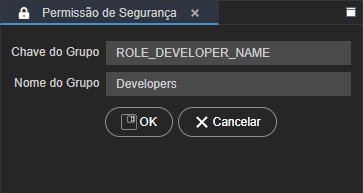 Image Modified
Image Modified
Figura 3.2 - Criando ou editando Grupo de Acesso
- Chave do grupo: define um identificador único para um grupo de acesso. O nome da chave possui as mesmas restrições de um atributo Java, ou seja, não permite espaço ou caracteres especiais.
- Padrão de escrita: "ROLE_<Nome do grupo>_NAME" - É um padrão de escrita baseado do Spring Security Framework.
- Nome do Grupo: define um nome único para um grupo. Esse nome é exibido ao realizar as restrições para os grupos. O campo aceita espaços e caracteres especiais.
Nesta Nessa página
| Índice |
|---|